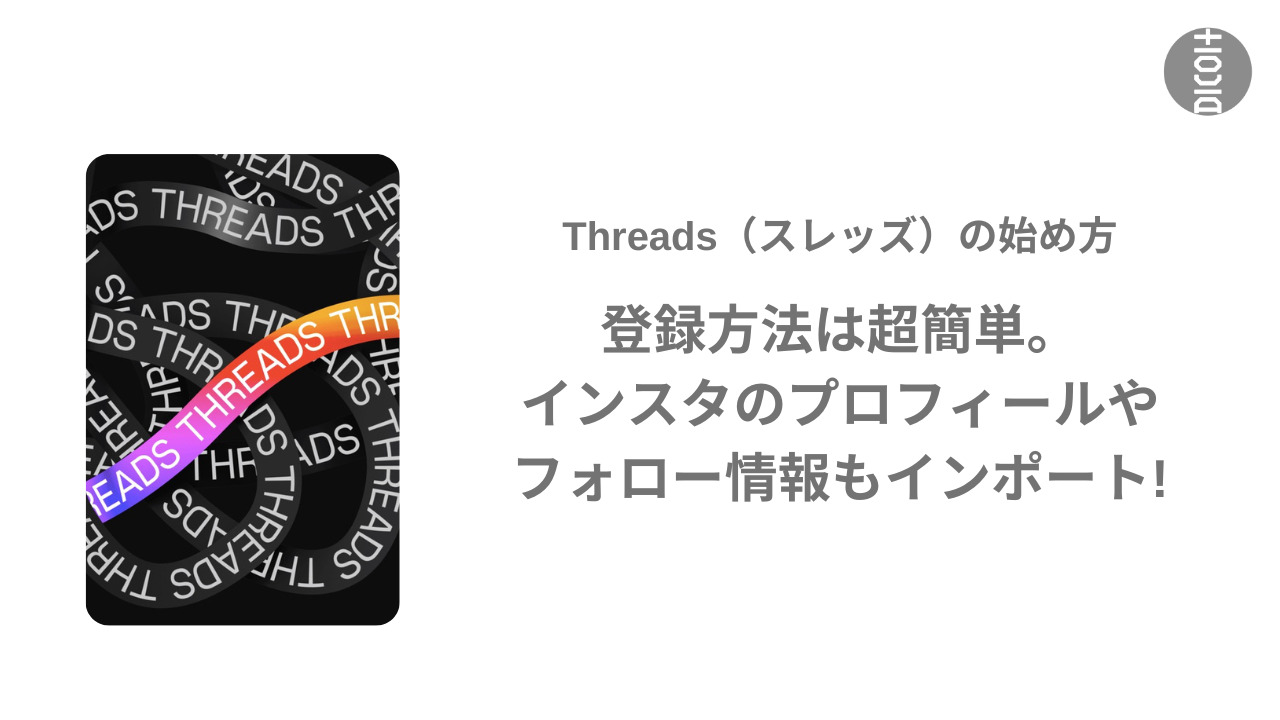ご覧いただきありがとうございます。マルキ(@mrkblog)です。
Threads(スレッズ)がリリースされたのでさっそく使ってみました。
Threads(スレッズ)は、Instagramやfacebookを運営するMeta社による新しいSNS。
簡単に表現するなら「Meta社版Twitter」です。
AppStoreではこのように説明されています。
Instagramのテキストベースの会話アプリ「Threads」でコミュニケーションをより豊かに
Threadsは、コミュニティが集い、関心のあるトピックから次に来るトレンドまで何でも話し合える場です。興味・関心のジャンルが何であれ、お気に入りのクリエイターや自分と同じ興味・関心を持つ人をフォローし直接つながることができます。あるいは、自分の熱心なファンを増やし、世界に向けて自分のアイデアや意見、クリエイティビティを発信することができます。
App Store Threadsアプリの説明
注意点は1つ。
Threadsアカウントは、Instagramアカウントがないと作成できません。
Threadsを始めたい方はまずはInstagramアカウントを作成しましょう。
Threadsアカウントの登録方法【Threads(スレッズ)の始め方】
ここからはすでにInstagramアカウントを持っていてThreadsを始めたい方向けに、アカウントの登録方法を解説します。
まずはThreadsアプリをダウンロード。App StoreやGoogle Playで無料ダウンロードできます。
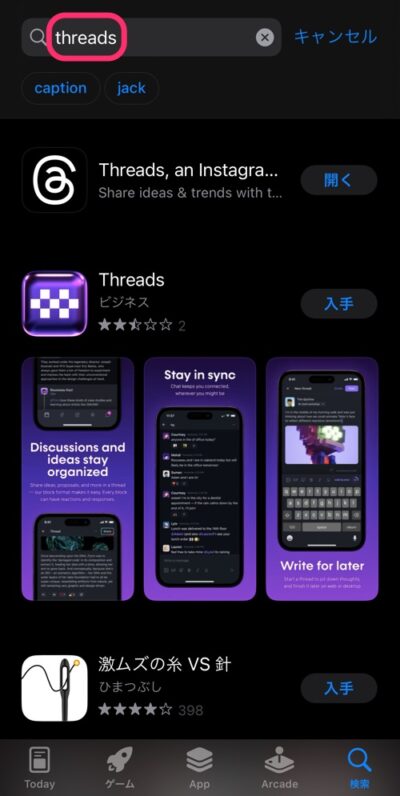
続いて、Threadsアカウントに連携するインスタグラムアカウントを選択。
インスタグラムアカウントを複数持っている方は一つ選ぶことができます。
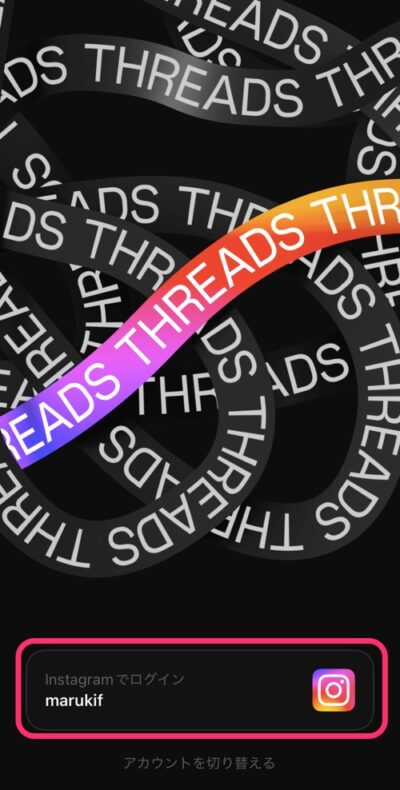
お持ちのインスタグラムアカウントが1つだけの方は表示されたインスタグラムアカウントを選択します。
インスタグラムアカウントを複数持っている場合は一番下のアカウントを切り替えるを選択。
すると…
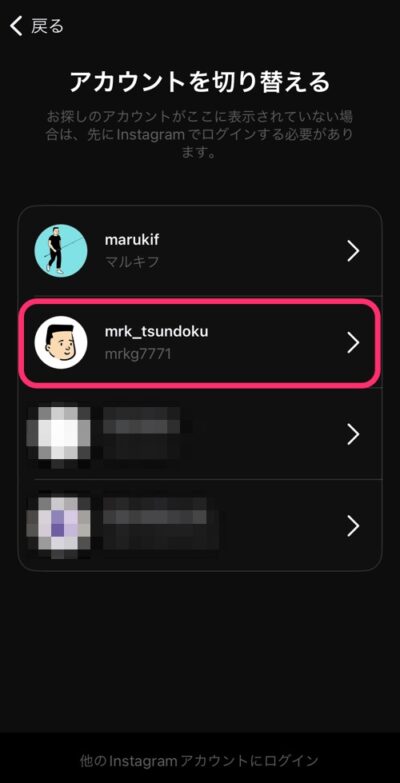
登録しているインスタグラムアカウントが表示されます。
Threadsに連携するインスタグラムアカウントを1つ選択します。
続いてThreadsのプロフィールを設定します。
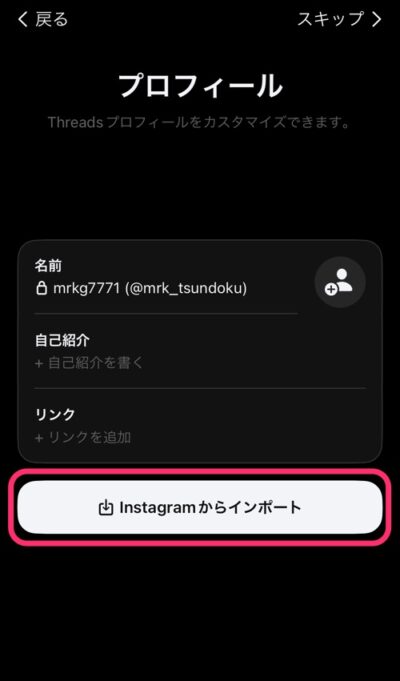
インスタグラムのプロフィール写真やテキスト情報を Instaguramからインポート ボタンで簡単にインポートできます。
「プロフィールを設定するのめんどくさいな…」と思っていたので、これはありがたい。
Instaguramからインポート を選択すると…
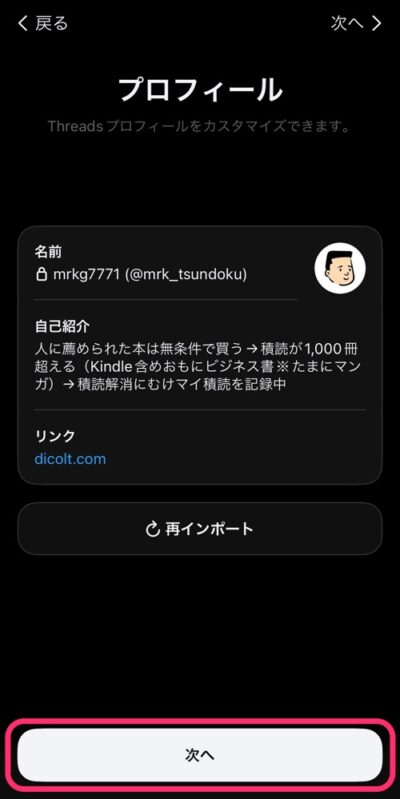
簡単にプロフィールがインポートできました。
もちろん、インポートせずにThreadsオリジナルのプロフィールを設定することもできます。
この時点でプロフィール文や写真を設定しない場合は右上の スキップ を選択。
続いてThreadsアカウントを公開するか非公開にするかを選択します。
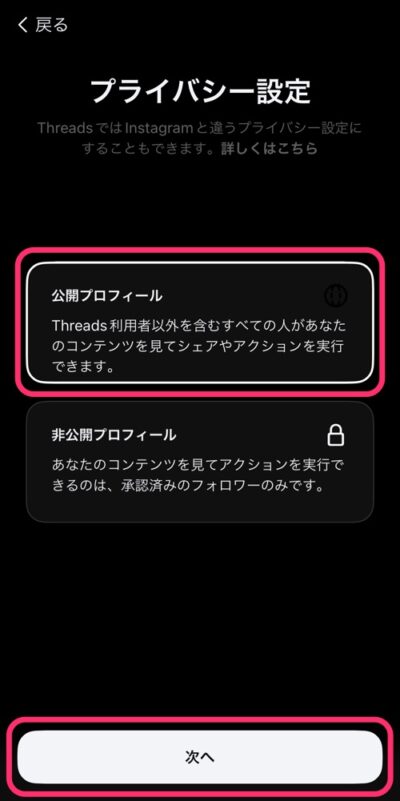
どちらかを選んで 次へ を選択。
続いてThreadsでフォローする人を選択します。
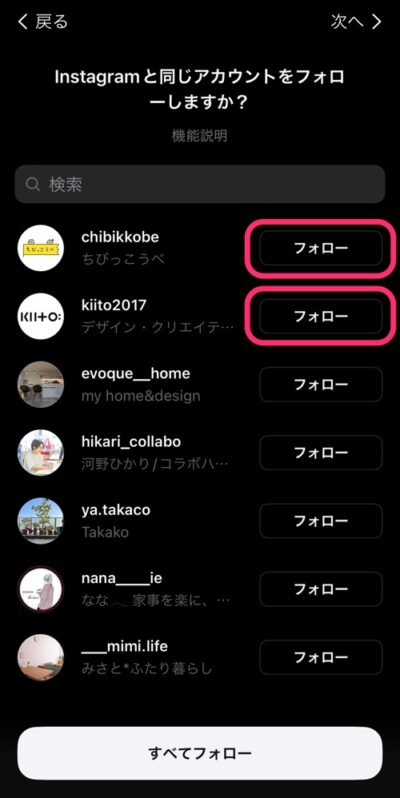
連動しているInstagramアカウントでフォローしている人が表示され、Threadsでもフォローするアカウントを個別に選択することができます。
ここでは試しに2アカウントをフォローしてみます。
フォローするアカウントを選択して右上の 次へ を選択すると…

このような画面に。
フォローした相手がThreadsに参加していない場合は「◯◯がThreadsに参加したら、自動的にフォローします。」と表示されます。
すべてフォロー を選択した場合、相手がThreadsアカウントを持っている場合はフォローすることができます。
(非公開の場合は相手にリクエスト許可が通知されます)
今時点でフォローしない場合は、右上の 次へ を選択します。
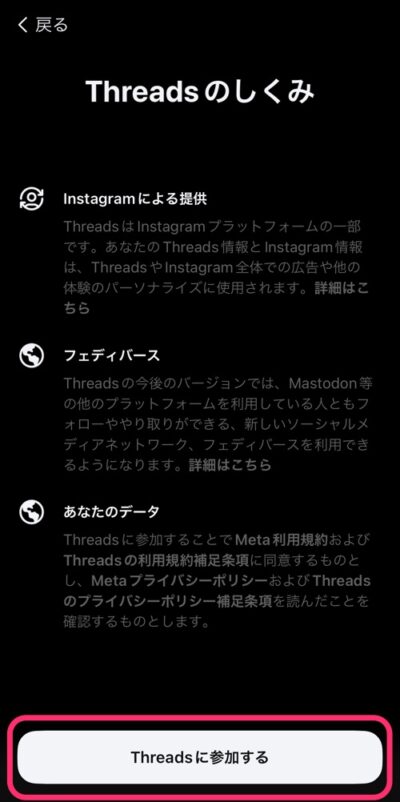
最後にこのような表示が出ます。 Threadsに参加する を選択したらThreadsアカウントの登録は完了です!
【Threads(スレッズ)の始め方】のおわりに
TwitterがごちゃごちゃしているタイミングでのThreadsのリリース。
大きな転換点になるかもしれません。
インスタグラムアカウントさえあれば、Threadsのアカウント登録は簡単。
ぜひ登録してみてください。